關於安卓開發環境配置方面的一些經驗教訓—Android Studio
阿新 • • 發佈:2018-12-22
-
啟動 Android SDK Manager ,開啟主介面,依次選擇「Tools」、「Options...」,彈出『Android SDK Manager - Settings』視窗;
-
在『Android SDK Manager - Settings』視窗中,在「HTTP Proxy Server」和「HTTP Proxy Port」輸入框內填入
mirrors.neusoft.edu.cn和80,並且選中「Force https://... sources to be fetched using http://...」複選框。設定完成後單擊「Close」按鈕關閉『Android SDK Manager - Settings』視窗返回到主介面; -
依次選擇「Packages」、「Reload」。


SDK Tools 必須
SDK Platform-tools 必須
SDK Platform必須至少安裝一個版本
System Image建議安裝
Android Support建議安裝
SDK Samples建議安裝 後面帶System Image的是系統映象,如果要用自帶模擬器的話這個是需要安裝的(當然不是全部安裝),當然,如果用genymotion模擬器或者真機的話,這個可以不安裝。 tools 目錄裡的是編譯相關的,你要用到哪個版本就下哪個;
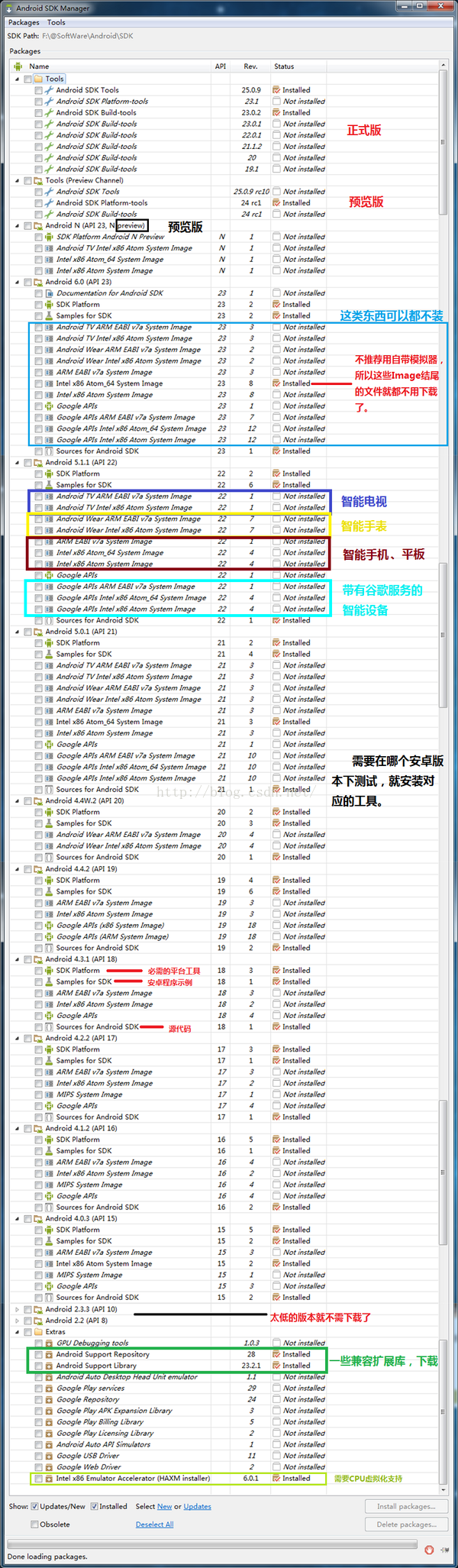
下面再給出我自己的sdk安裝選項,一般來說只要安裝好下面這些選項就沒問題了

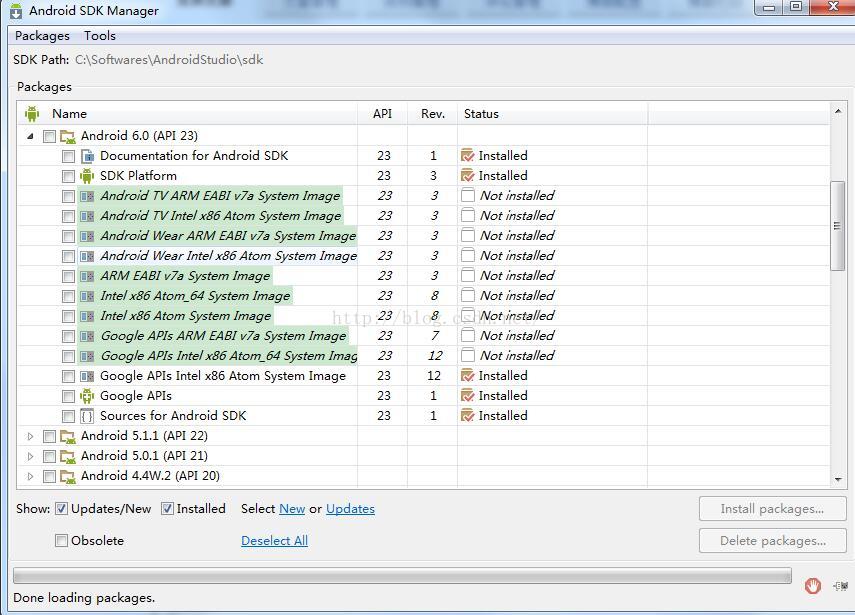
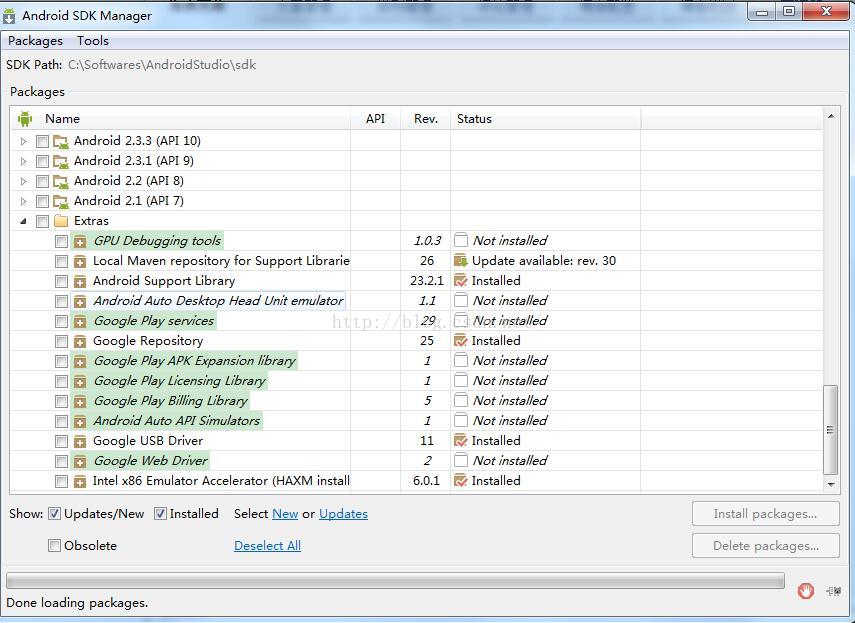 安裝以上選項就可以正常工作了,如果以後使用中發現什麼問題,根據錯誤提示進行修改就行了。
安裝以上選項就可以正常工作了,如果以後使用中發現什麼問題,根據錯誤提示進行修改就行了。
4、Genymotion模擬器的安裝 在Android Studio中安裝Genymotion和在Eclipse中的操作基本一致,首先需要做的是下載Genymotion模擬器並安裝。進入Genymotion官網,點選下載按鈕,這裡必須要輸入郵箱。如果是已經註冊過直接輸入郵箱即可。注意選帶virtualbox版本的,後面按要求安裝即可 需要同時安裝genymotion 和 virtualbox。 安裝好genymotion應用程式之後需要與Android Studio進行連線,在Android Studio中安裝genymotion外掛再進行一些配置即可使用,具體方法如下: 1、安裝genymotion外掛(這個百度一下即可) 2、安裝好都重啟as,點選新出現的genymotion外掛圖示,初次點開需要我們設定一下genymotion的安裝目錄,設定好目錄,我們再次點選工具欄的圖示就可以進行虛擬機器的配置和啟動了。eg:
Windows:C:\Program Files\Genymobile\Genymotion
3、啟動Genymotion應用程式,(注意不是模擬機)然後到Setting->ADB選擇Use custom Android SDK tools,然後在選擇Android sdk的資料夾。等到出現 Android SDK tools fond successfully ,點選OK就好了! 這樣的話以後就可以在AS中使用genymotion了。